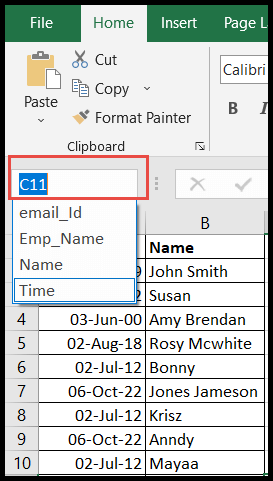Bagaimana menemukan rentang nama di excel?
Di Excel, memberi nama rentang sel adalah cara termudah dan tercepat untuk merujuk ke sel tersebut dalam rumus. Anda bisa membuat beberapa rentang nama di lembar kerja dan menggunakannya sebagai referensi sel saat menerapkan rumus.
Namun terkadang jika Anda memiliki beberapa rentang nama di buku kerja, mungkin sulit mengingat nama dan lokasi rentang nama tersebut.
Jadi, dalam tutorial ini, kami akan menunjukkan cara menemukan rentang nama di buku kerja saat ini.
Langkah-langkah Menemukan Rentang Nama Menggunakan Manajer Nama
Metode terbaik yang direkomendasikan untuk menemukan semua rentang nama di seluruh buku kerja adalah dengan menggunakan “Manajer Nama”. Dari sini Anda juga dapat mengedit sel relatif dari rentang bernama apa pun dan mengubah nama rentang bernama dengan mengikuti langkah-langkah di bawah ini:
- Pertama, buka tab “Rumus”, lalu klik ikon “Pengelola Nama” di bawah grup “Nama Buatan”.
- Atau pertama-tama, tahan tombol “Ctrl” lalu tekan tombol “F3”.

- Pada titik ini, kotak dialog “Manajer Nama” akan terbuka.
- Di dalamnya Anda akan menemukan semua rentang nama beserta namanya di bawah tab “Nama” dan lokasi (nama lembar) termasuk rentang sel yang ditetapkan padanya di bawah tab “Refer””.
- Dari sana, klik dua kali salah satu rentang nama yang ingin Anda edit atau navigasikan ke sel relatif untuk rentang nama tersebut.
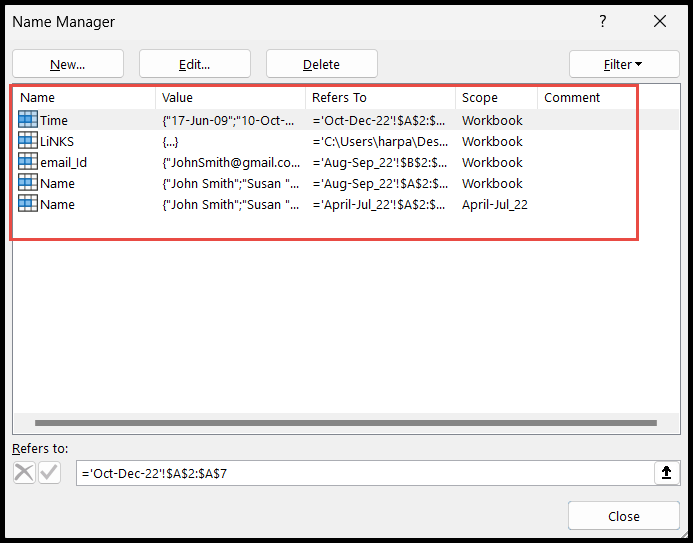
- Saat Anda mengklik dua kali pada rentang nama individual, kotak dialog untuk rentang nama tersebut akan terbuka seperti yang ditunjukkan pada gambar di bawah.
- Sekarang, untuk mengubah nama rentang nama ini, buka kolom “Nama” dan hapus nama yang ada dan tambahkan nama baru, lalu tekan OK.
- Untuk mengakses sel yang direferensikan, klik sel terakhir dari referensi yang diberikan dan Anda akan dibawa ke sel yang direferensikan.
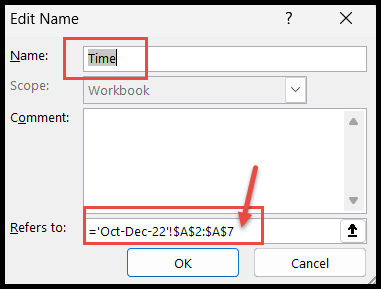
- Dari sini Anda dapat memilih ulang rentang sel dan rentang tersebut akan diperbarui.
- Anda dapat melihatnya di kolom “Refers to” di kotak dialog, lalu tekan OK.
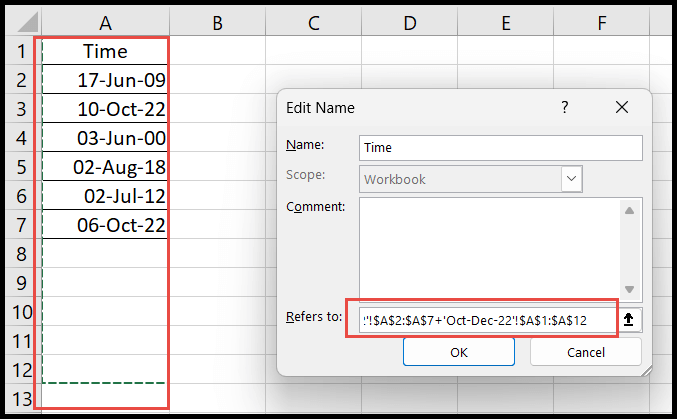
Temukan rentang nama menggunakan opsi Go To
- Pertama, masuk ke tab “Beranda”, lalu klik ikon “Temukan dan Pilih”, lalu klik opsi “GOTO” untuk membuka kotak dialog “GOTO”.
- Atau cukup tekan pintasan keyboard “Ctrl + G” dan itu akan membuka kotak dialog “GOTO”.
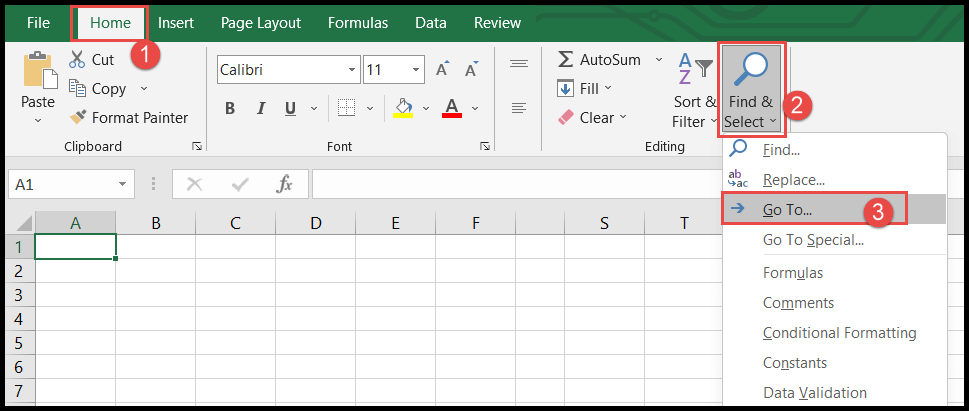
- Di sini, di kotak dialog “GOTO” Anda akan menemukan semua rentang nama di buku kerja Anda.
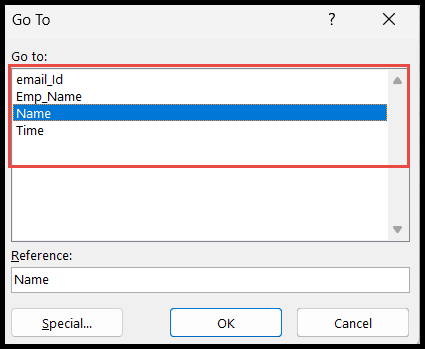
Temukan rentang nama dengan memperkecil
Untuk menemukan rentang nama di lembar kerja saat ini, cukup perkecil lembar kerja hingga 30% dan Anda akan menemukan nama rentang nama yang disorot di sel relatifnya.

Pada gambar di bawah, lembar kerja diperbesar hingga 30% dan Anda dapat melihat bahwa kami memiliki dua rentang nama terpisah yang ditentukan dalam lembar kerja saat ini di mana nama-nama tersebut disorot.

Temukan rentang nama dari kotak nama
Anda juga dapat menemukan rentang nama di “kotak nama” di kiri atas spreadsheet dan untuk menavigasi ke sel yang relevan dalam rentang nama, cukup klik sel tersebut.